
Введення числових даних
Числові значення, які називаються також величинами, є кількісними показниками того чи іншого роду: доходи і витрати, кількість елементів, підсумовані дані і т.ін. Числові значення можуть бути незалежними, вони використовуються у формулах або створюваних діаграмах. Введене число, що має велику довжину, зберігається у програмі Ехсеl з 15-розрядною точністю.
Щоб ввести числове значення в комірку, виконайте наступні дії:
1. Встановіть табличний курсор на комірку (клацнувши на ній мишкою або перейшовши до комірки за допомогою клавіш зі стрілками).
2. Введіть число.
3. Натисніть клавішу <Enteг> або клавішу управління курсором.
Числове значення з’являється в комірці, а також відображається в рядку формул Ехсеl. Введене значення може включати десяткову крапку, знак долара, знаки "+" або "-" і розділяючі коми. Число, перед яким стоїть знак "-", сприймається програмою Ехсеl як від’ємне. Далеко не завжди числове значення відображається у комірці в тому вигляді, в якому воно було введене. Програма Ехсеl іноді перетворює великі числа, представляючи їх в експоненціальній формі (у вигляді мантиси і порядку). У рядку формул всі числа відображаються в початковому вигляді.
Вводячи дріб в елемент електронної таблиці, не забудьте розділити пробілом цілу і дробову частини. Щоб ввести, наприклад, десятковий еквівалент дробу 6 7/8, виконайте наступні дії:
1. Введіть число 6.
2. Натисніть пробіл.
3. Введіть 7/8.
4. Натисніть клавішу <Enteг>.
Програма Ехсеl введе в комірку значення 6,875 і автоматично привласнить цій комірці дробовий формат. Якщо число не містить цілої частини (наприклад, 1/8), необхідно спочатку ввести нуль і пропуск, а потім дробову частину числа, тобто 0 1/8. Якщо цього не зробити, то Ехсеl інтерпретує запис як 8 січня поточного року. Щоб видалити вміст комірки, зберігши при цьому її форматування і наявні примітки, виділіть комірку чи діапазон, який хочете очистити і натисніть клавішу <Delete>. Ви зможете більш повно контролювати процес видалення даних, якщо скористаєтеся командою «Правка» → «Очистить». Підменю, яке відкривається при виборі даної команди, містить наступні пункти:
-
Все – видалення всього вмісту комірки.
-
Форматы – відміна форматування і вирівнювання, що використані до числового значення, тексту або формули.
-
Содержимое – видалення з комірки тільки даних при збереженні форматування.
-
Примечания – видалення приміток до комірки (якщо такі існують).
Програма Ехсеl підтримує функцію Автозаполнение, яка забезпечує автоматичне заповнення комірок даними, що розташовуються у певній послідовності. Ця функція використовує маркер заповнення – маленький квадратик, який знаходиться у нижньому правому куті виділеної комірки чи діапазону. При перетягуванні маркера заповнення праворуч від нової виділеної комірки з’явиться кнопка Параметры автозаполнения. Клацніть на ній, щоб відкрити список найбільш часто використовуваних опцій автозаповнення.
Відсутність маркера заповнення при виділенні комірки або діапазону говорить про те, що дана функція відключена. Щоб включити її, виконайте наступні дії:
1. Відкрийте діалогове вікно «Сервис» → «Параметры».
2. Перейдіть на вкладку Правка.
3. Встановіть прапорець Перетаскивание ячеек і клацніть на кнопці ОК.
При виділенні декількох несуміжних комірок чи діапазонів функція Автозаполнение не працює.
Дана функція може використовуватися також для введення послідовності числових значень або дат. Для цього достатньо виконати наступні дії:
1. Введіть як мінімум два числові значення або дві дати в сусідні комірки. Ці значення можуть бути послідовними.
2. Виділіть комірки, заповнені в п.1.
3. Щоб заповнити всі подальші комірки, перетягніть маркер заповнення.
Після завершення операції перетягування програма Ехсеl відобразить кнопку Параметры автозаполнения, яка дозволить вибрати опції заповнення. Щоб отримати повніший контроль над процесом заповнення, при перетягуванні маркера слід утримувати натиснутою не ліву, а праву кнопку мишки. Як тільки ви її відпустите, у вікні Ехсеl з’явиться список наявних опцій. Якщо числові значення, введені в початкові комірки, мають неоднаковий приріст, Ехсеl заповнює подальші комірки, використовуючи просту арифметичну прогресію. Функція Автозаполнение працює також і в зворотному напрямі. Наприклад, якщо почати з комірок, які містять значення -20 і -19, то наступні комірки отримають значення -18, -17 і так далі.
Програма Ехсеl використовує деякі текстові послідовності (дні тижня і місяці), що дозволяє вводити їх в автоматичному режимі. Щоб завершити послідовність текстових даних з допомогою функції Автозаполнение, виконайте наступні дії:
1. Введіть в комірку один з елементів послідовності (наприклад, понеділок або лютий).
2. Виділіть цю комірку, клацнувши на ній мишкою, і перетягніть маркер заповнення, ввівши тим самим текстові значення у вибрані комірки.
У програмі Ехсеl можна використовувати також нестандартні списки. Відкрийте діалогове вікно «Сервис» → «Параметры» і перейдіть на вкладку Списки. Всі списки, використовувані у програмі Ехсеl, перераховані в даному полі. Клацніть на НОВЫЙ СПИСОК і введіть елементи списку у вікно Элементы списка. Збережіть новий список, клацнувши на кнопці Добавить. Тепер створений новий список буде використовуватись функцією Автоза-полнение.
При вставці нових рядків або стовпців в Ехсеl програма розміщує порожні рядки, зсуваючи сусідні рядки або стовпці відповідним чином. Щоб вставити рядки або стовпці у відкритий лист книги, виконайте наступні дії:
1. Виділіть комірку або діапазон комірок в рядку (рядках) або стовпці (стовпцях), в яких вирішили вставити новий рядок або стовпець.
2. Виконайте команду «Вставка» → «Ячейки» (можна також клацнути правою кнопкою мишки на комірці або діапазоні і вибрати команду Добавить ячейки з контекстного меню, чи натиснути <Ctrl++>. З’явиться діалогове вікно Добавление ячеек.
3. Виберіть перемикач Строку або Столбец і клацніть на кнопці ОК.
Іноді досить важко знайти необхідну інформацію на листі, який містить велику кількість даних. Найбільш швидкий метод полягає у використанні можливостей програми Ехсеl. Коли доводиться замінювати певні числові значення або текстові дані, вводячи замість них інші, Ехсеl дозволяє спростити і цю операцію. Щоб знайти певне значення або послідовність символів, виконайте наступні дії:
1. Виберіть команду «Правка» → «Найти» або натисніть <Ctrl+F>.
2. Введіть символи, які потрібно знайти, в полі зі списком. Список використовують для вибору елементів, пошук яких вже виконувався. Для пошуку даних з урахуванням регістру клавіатури (тобто прописних чи рядкових букв) слід встановити прапорець Учитывать регистр. Якщо ви не бачите цей прапорець, клацніть на кнопці Параметры.
3. Щоб знайти дані, які мають певний формат, клацніть на кнопці Формат. Якщо ж ви не ставите перед собою таке завдання, перейдіть до п.5. Для того, щоб кнопка Формат з’явилася, клацніть на кнопці Параметры. При виконанні цієї команди з’явиться діалогове вікно Найти формат.
4. Перейдіть на відповідну вкладку і вкажіть параметри потрібного вам форматування. Вказавши всі необхідні параметри, закрийте діалогове вікно, клацнувши на кнопці ОК. Якщо одна з комірок на листі має всі необхідні параметри форматування, клацніть на кнопці Использовать формат этой ячейки. Замість звичного вказівника з’явиться зображення піпетки. Клацніть мишкою на комірці, яка має необхідний формат.
5. У списку Искать вкажіть область, де буде виконуватись пошук даних (активний лист або вся книга). Якщо список, що розкривається, не відображений на екрані, клацніть на кнопці Параметры.
6. У списку Просматривать вкажіть один з наступних напрямів пошуку: для пошуку даних по рядках виберіть опцію По строкам, а для пошуку даних по стовпцях виберіть опцію По столбцам.
7. У списку Область поиска вкажіть, дані якого типу слід шукати, – формули, значення, примітки.
8. Клацніть на кнопці Найти далее і Ехсеl виділить комірку, яка містить шукані дані. Якщо клацнути на кнопці Найти все, на екрані з’явиться вікно, у якому будуть показані всі посилання на знайдені дані, що є на активному листі, або у всій книзі (залежно від області пошуку, вибраної в п.5). Щоб перейти до тої чи іншої комірки, клацніть на відповідному посиланні.
9. Ви зможете завершити пошук, якщо клацнете на кнопці Закрыть.
Для виконання пошуку по приблизних даних використовуються так звані символи підстановки. Знак запитання (?) – це будь-який одиночний символ, розташований в даному місці; зірочка (*) використовується для представлення будь-якого символу або групи символів. Наприклад, вираз к*т позначає будь-які слова або групи символів, які починаються з букви к і закінчуються буквою т. Вираз к?т відповідає будь-якому трьохбуквеному слову кіт, кит або кат. Щоб знайти і замінити певні числові чи текстові дані, виконайте наступні дії:
1. Виберіть команду «Правка» → «Заменить» або натисніть комбінацію клавіш <Ctrl+H>. Відкриється діалогове вікно Найти и заменить на вкладці Заменить.
2. Введіть в поле зі списком текст або значення, які вам слід знайти.
3. Щоб знайти дані, які мають певний формат, клацніть на кнопці Формат, розташованій праворуч від поля зі списком Найти, або перейдіть до п.5. Якщо кнопки Формат не видно, клацніть на кнопці Параметры.
4. Перейдіть на відповідну вкладку і вкажіть параметри шуканого форматування. Вказавши всі необхідні параметри, закрийте діалогове вікно, клацнувши на кнопці ОК. Якщо одна з комірок листа має всі необхідні параметри форматування, клацніть на кнопці Использовать формат этой ячейки. Замість звичного вказівника з’явиться зображення піпетки. Клацніть мишкою на комірці, яка має необхідний формат.
5. Введіть в поле зі списком Заменить на текст або значення, якими слід замінити дані, вказані в п.2.
6. Щоб виконати форматування замінюваних символів, клацніть на кнопці Формат праворуч від поля зі списком Заменить на, а потім виконайте дії, описані в п.4 або перейдіть до п.7.
7. У списку Искать вкажіть область, в якій виконуватиметься пошук даних, вказаних в п.2 (активний лист або вся книга). Якщо список, не відображений на екрані, клацніть на кнопці Параметры.
8. Щоб програма Ехсеl автоматично виконала пошук і заміну всіх вказаних даних, клацніть на кнопці Заменить все.
9. Ви зможете перевірити всі знайдені дані, якщо клацнете на кнопці Найти далее. Коли буде знайдена відповідна комірка, Ехсеl припинить пошук. Замінити вміст комірки можна, клацнувши на кнопці Заменить, або пропустити її і перейти до наступної комірки, клацнувши на кнопці Найти далее ще раз. Якщо ви клацнете на кнопці Найти все, то зможете вибрати відповідні комірки, у яких знаходяться всі посилання на знайдені дані.
10. Щоб завершити процес пошуку і заміни даних, клацніть на кнопці Закрыть.
Якщо необхідно змінити орієнтацію діапазону комірок, Ехсеl зробить це дуже швидко. При транспонуванні діапазону рядки стають стовпцями, а стовпці – рядками. На рисунку 2 приведений приклад горизонтального діапазону, який транспонований у вертикальний діапазон.
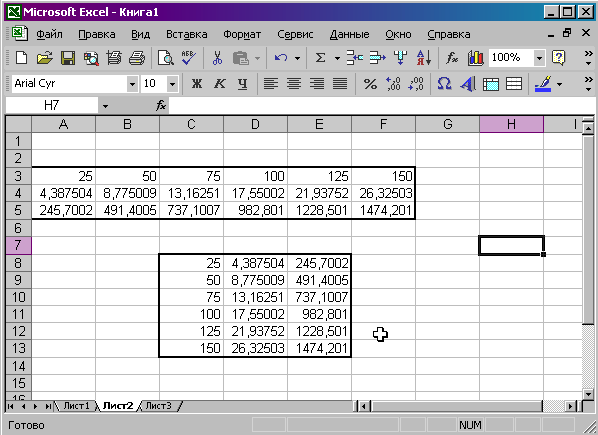
Рис. 2
Щоб транспонувати рядки і стовпці діапазону, виконайте наступні дії:
1. Виділіть діапазон комірок, який хочете транспонувати.
2. Виберіть команду «Правка» → «Копировать» або натисніть <Ctrl+C> чи клацніть на кнопці Копировать панелі інструментів Стандартная.
3. Клацніть на верхній лівій комірці області, в яку вирішили помістити транспонований діапазон. Транспонований діапазон не повинен перекривати початковий.
4. Клацніть на трикутничку біля кнопки Вставить на панелі інструментів Стандартная, а потім виберіть зі списку команду Транспонировать.
5. Зніміть виділення з початкового діапазону, натиснувши клавішу <Esc>. Якщо необхідно, видаліть початковий діапазон.
